Nếu mỗi lần mở máy mà phần mềm truy cập từ xa UltraViewer của bạn cũng khởi động cùng sẽ vô hình chung khiến quá trình khởi động của máy tính bị chậm đi, giải pháp tốt nhất là bạn nên tắt UltraViewer khởi động cùng Windows và kể cả những ứng dụng khác không cần thiết để quá trình khởi động máy tính được nhanh hơn.
Bên cạnh Teamview thì sử dụng và cài UltraViewer giúp bạn dễ dàng quản lý, điều khiến máy tính từ xa nhanh chóng và khá hiệu quả. Ngoài việc dùng để điều khiển máy tính từ xa, bạn còn có thể chat, chia sẻ màn hình, gửi tập tin dữ liệu qua phần mềm rất nhanh, tiện lợi. Tuy nhiên, bạn chỉ nên bật phần mềm này để sử dụng khi cần, và không nên để chúng tự động chạy mỗi khi bạn mở máy. Hãy tắt UltraViewer khởi động cùng Windows để việc khởi động máy tính được nhanh chóng, giúp tăng hiệu suất làm việc của máy tính.

Tắt UltraViewer chạy cùng Windows giúp máy tính khởi động nhanh hơn
Cách Tắt UltraViewer khởi động cùng Windows
- Download UltraViewer phiên bản mới nhất tại đây.
Để tắt UltraViewer chạy cùng Windows mỗi khi bạn mở máy tính, bạn hãy thực hiện các bước sau:
Bước 1: Mở UltraViewer bằng quyền Admin lên -> chọn Settings -> rồi chọn Options
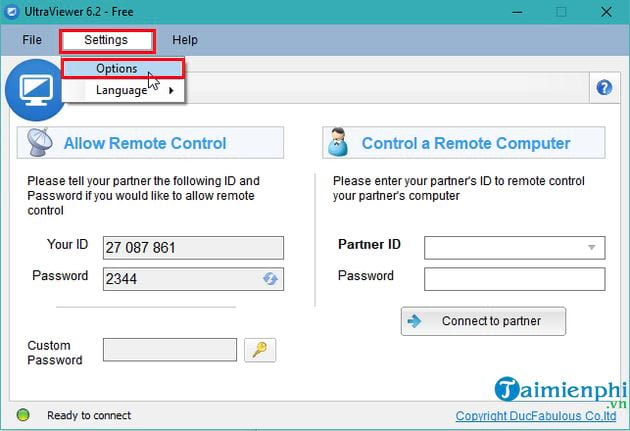
Bước 2: Giao diện Settings xuất hiện -> bạn chọn mục Access -> tại đây, bạn bỏ tick chọn tại Run UltraViewer with Windows trong Auto startup -> Cuối cùng, nhấn chọn OK để hoàn tất.

Để bật UltraViewer khởi động cùng Windows thì bạn lặp lại thao tác như trên, sau đó tick chọn lại và mục Run UltraViewer with Windows, nhấn chọn OK là xong.
Vậy là với chỉ hai bước đơn giản bạn đã tắt UltraViewer khởi động cùng Windows thành công rồi! Từ giờ trở đi, mỗi khi bạn mở máy tính lên thì phần mềm này sẽ không khởi động và cùng chạy lên với Windows nữa.
https://thuthuat.taimienphi.vn/tat-ultraviewer-khoi-dong-cung-windows-46703n.aspx
Tương tự, nếu bạn dùng TeamViewer thì việc tắt, bật tính năng khởi động cùng Windows của TeamViewer cũng đơn giản như vậy. Bạn có thể thực hiện việt tắt hoặc bật tính năng này trên chính ngay phần mềm TeamViewer đang dùng. Hãy tham khảo chi tiết cách thực hiện của Taimienphi.vn để biết chi tiết nhé.